포토 스케이프X 사진 편집 기능으로 간단히 잡티 제거하기
사진에 잡티 같은 것이 있어 프로그램으로 편집 시 포토샵 프로그램으로 하면 편집 티도 잘 안 날 수도 있고 여러 기능을 사용할 수 있습니다.
도장 기능으로 잘만 터치하면 쉽게 가려질 수 있지요.
하지만 포토샵 프로그램도 없고 프로그램이 있더라도 포토샵 지식이 없어 사용할 수 없는 경우 포토 스케이프x로 간단하게 잡티 같은 것을 제거할 수 있습니다.
그럼 방법을 알아보겠습니다.
구글 사이트에서 포토스케이프 x를 검색합니다. 검색되면 클릭해서 사이트로 이동합니다.

PhotoScape X 사이트에 접속하면 우측 [받기] 버튼을 클릭합니다.

윈도우 스토어에 접속하면 [시작] 버튼을 클릭해서 다운로드 및 설치를 진행합니다.

설치 완료가 되면 포토스케이프 X를 실행 후 상단 메뉴 중 [사진편집]탭을 클릭합니다.
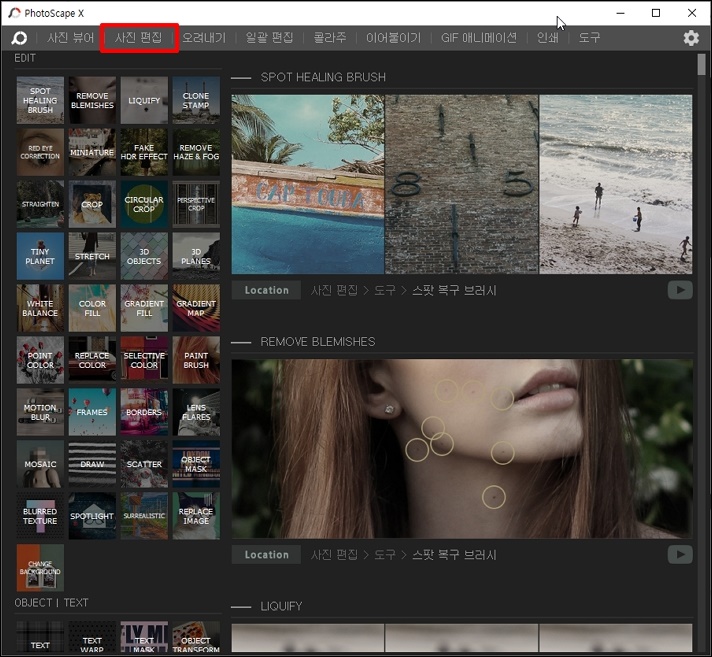
이미지를 불러오기 위해 불러올 이미지가 위치한 폴더로 이동 후 대상 이미지를 더블클릭합니다.
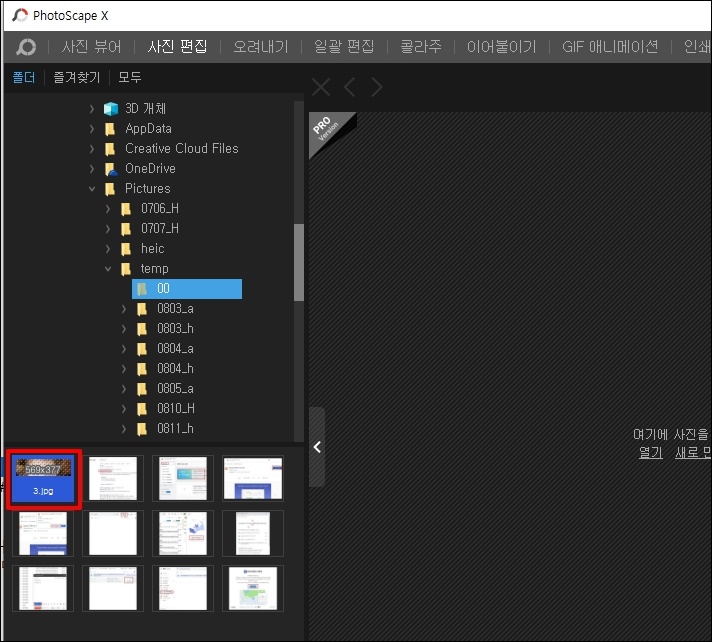
사진 편집 탭 화면으로 이동하면 우측 [도구] 메뉴를 클릭해주세요.

도구 메뉴 중 [스팟복구 브러시]를 클릭합니다.
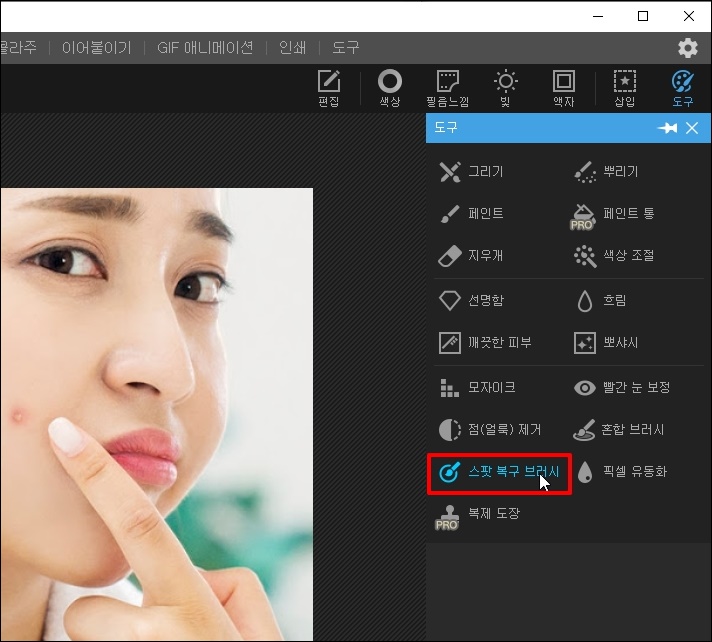
스팟 복구 브러시가 실행하면 크기를 설정하는 화면이 나옵니다
잡티 부분을 수정하려는 크기에 맞게 사이즈를 선택합니다.
이제 잡티가 있는 부분에 마우스를 위치 후 1~3회 클릭합니다.
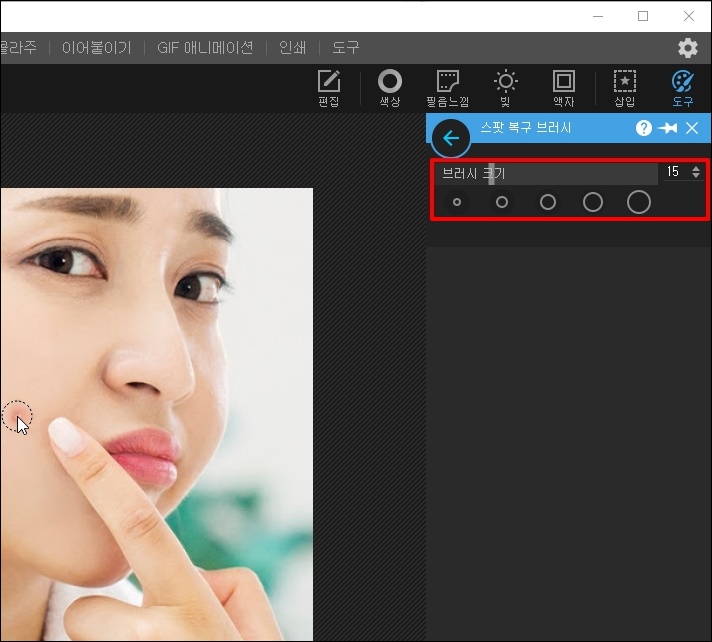
잡티 부분이 자연스럽게 없어집니다.
결과물이 마음에 들지 않으면 Ctrl + Z 키를 누르면 마지막 효과는 제거되고 이전 화면으로 변경됩니다.

포토 스케이프X 사진 편집 기능으로 간단히 잡티 제거하기를 알아보았습니다.